Inutile negarlo inDesign è lo standard di settore nel mondo del Publishing, e Affinity Publisher ovviamente permette di aprire i file di questo programma. Inoltre è in grado di aprire file PDF permettendo di modificarli direttamente dal programma.
Aprire file di inDesign
Nel mondo del publishing, inDesign di Adobe è sicuramente uno standard, per questo motivo Affinity Publisher è in grado di aprire i suo file e di modificarli. Purtroppo però non è possibile esportare un file nello stesso formato. È anche vero, però, che allo stampatore si manda un PDF che Affinity Publisher è in grado di generare ottimamente.
Per poter aprire un file di inDesign, innanzitutto è necessario esportare un file IDML che è un formato di interscambio che permette di aprire file di InDesign CC su InDesign CS4. Quando si crea un pacchetto per l’archivio, è possibile fare in modo che InDesign generi anche questo file, in ogni caso è sufficiente andare nel menu File e selezionare Esporta… indicando quindi il formato IDML.
I normali file di Affinity Publisher, possono essere aperti direttamente con un doppio clic. In questo caso, non essendo un file nativo del programma, sarà necessario trascinarlo sulla finestra di Affinity Publisher o sull’icona del programma. In alternativa andate sul menu File e selezionate Apri… indicando quindi il file IDML da aprire.
Nella figura 1, potete vedere un file di esempio creato con InDesign CC aperto in Affinty Publisher.
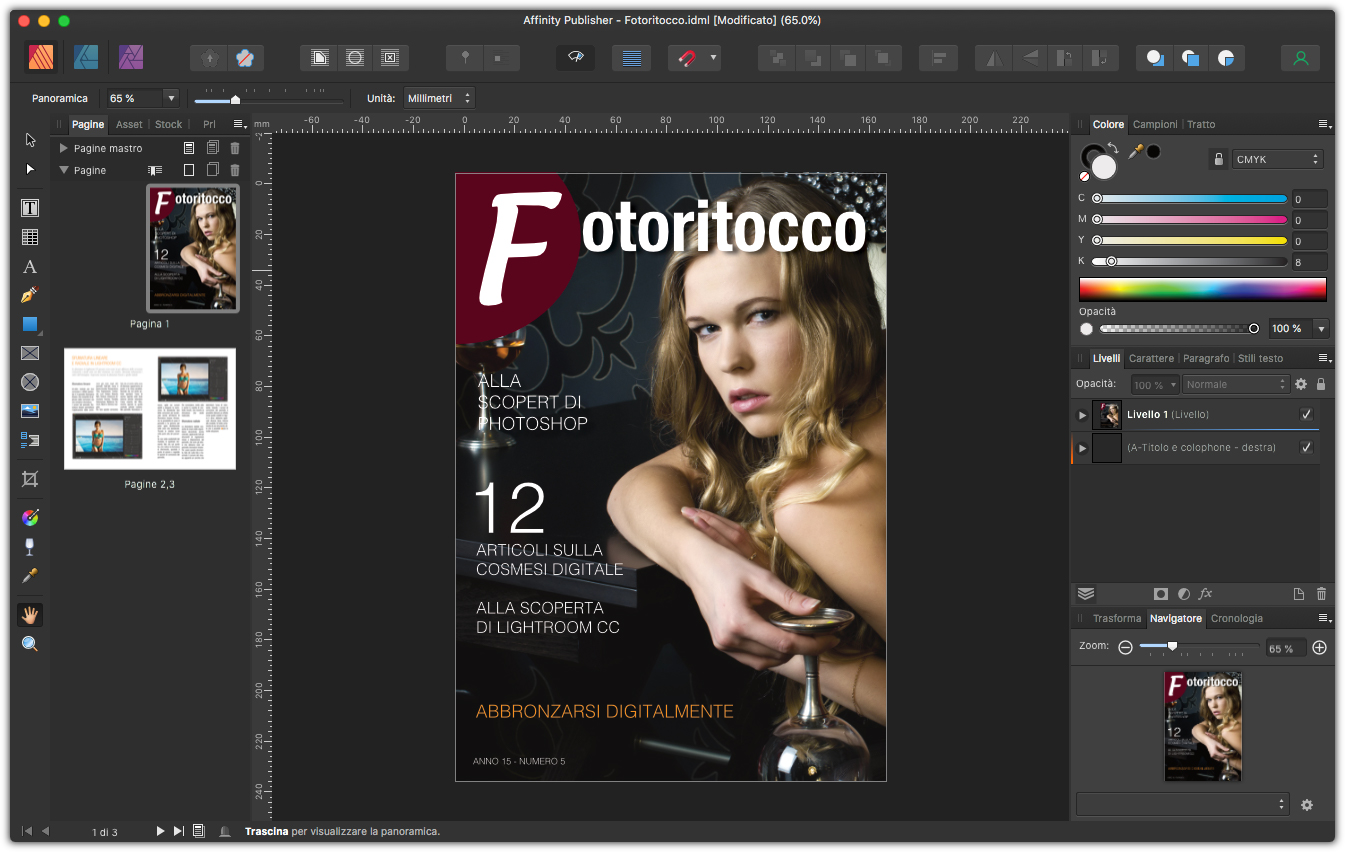
È bene precisare che questo tipo di conversione non è sempre perfetto ragione per cui è sempre bene controllare accuratamente cosa è successo. Nel nostro caso, come visibile in figura 2, si è spostato il quadratino di chiusura paragrafo. Con layout complessi può succedere di trovare altri errori.
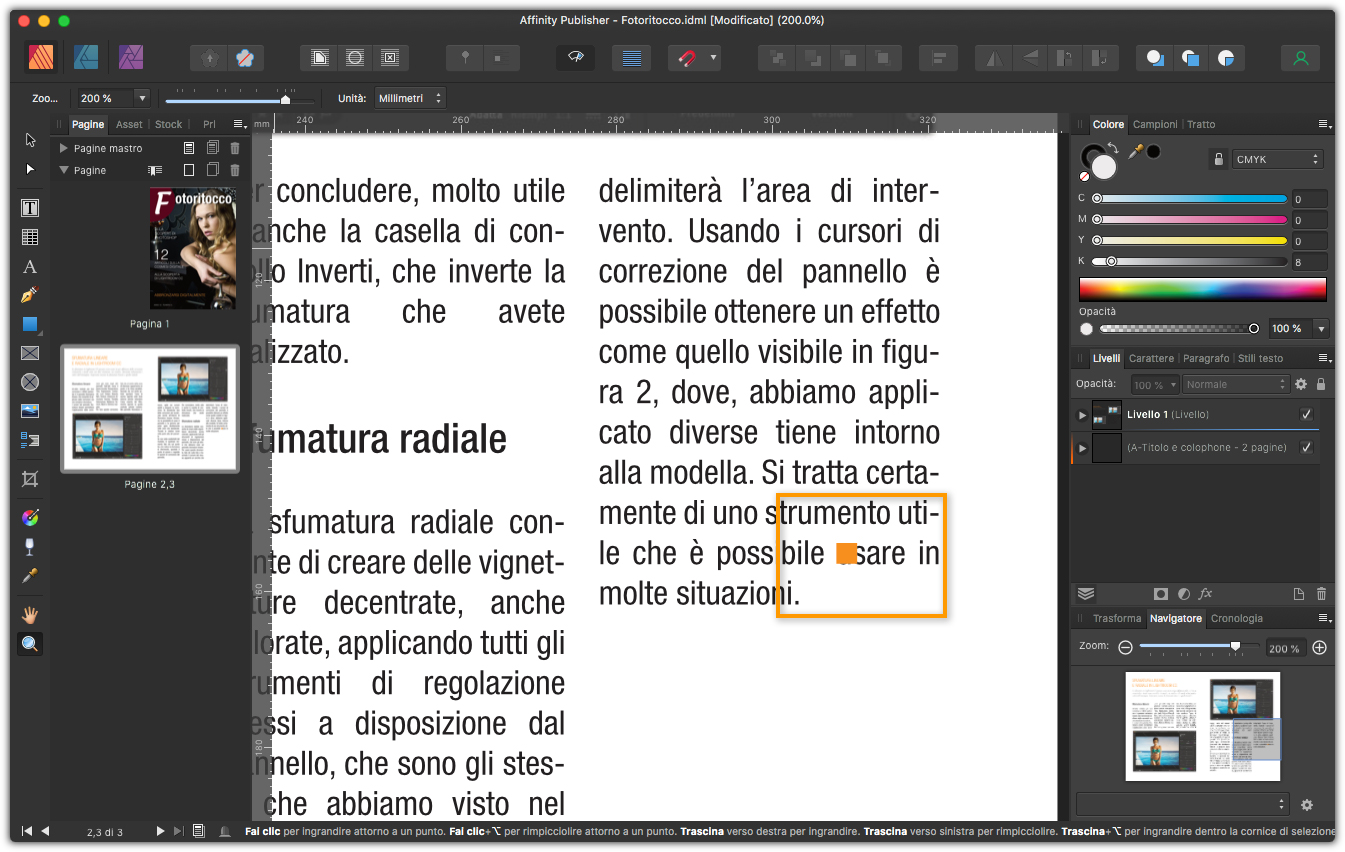
Aprire un file PDF
Poter operare su un file PDF già creato, è davvero una comoda opportunità. Per fare un esempio, useremo lo stesso documento di prima, ma salvato in PDF sempre da InDesign. Aprite quindi il PDF andando nel menu File e selezionando Apri…. Apparirà la finestra Opzioni PDF visibile in figura 3, con le opzioni di apertura del file. Per prima cosa, potete decidere se aprire tutte le pagine o un intervallo di esse. Fate clic su Carica tutte le pagine o specificate quali facendo clic su Carica pagine. Per impostazione predefinita Affinity Publisher, farà una stima per la risoluzione (DPI) e per lo Spazio colore. Potete se lo desiderate specificare voi dei valori aprendo i rispettivi menu. Ad esempio se andrete in stampa con questo file potreste mettere 300 DPI e naturalmente lo spazio di colore CMYK.
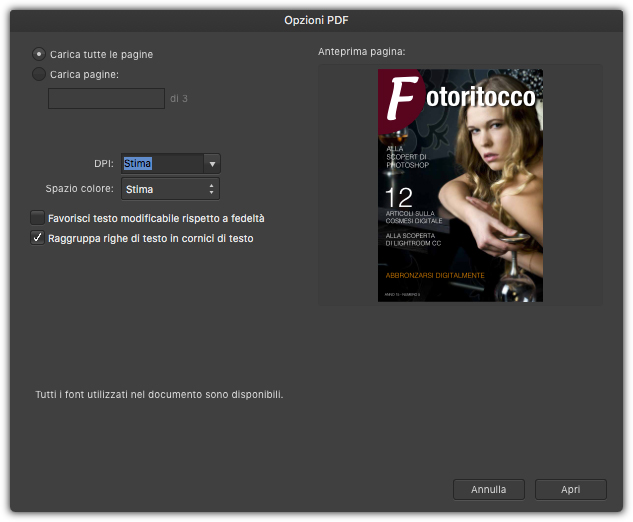
Le due opzioni immediatamente sotto, servono a indicare il grado di affidabilità della conversione. Dopo un po’ di esperienza, vi consigliamo di attivare solo Raggruppa righe di testo in cornici di testo. Questo vi permetterà di modificare un po’ più agilmente il PDF aperto. A questo punto fate clic sul pulsante Apri per osservare il file. Come potete vedere nella figura 4, il testo e completamente modificabile anche se dovrete fare attenzione perché ogni blocco rimane separato.
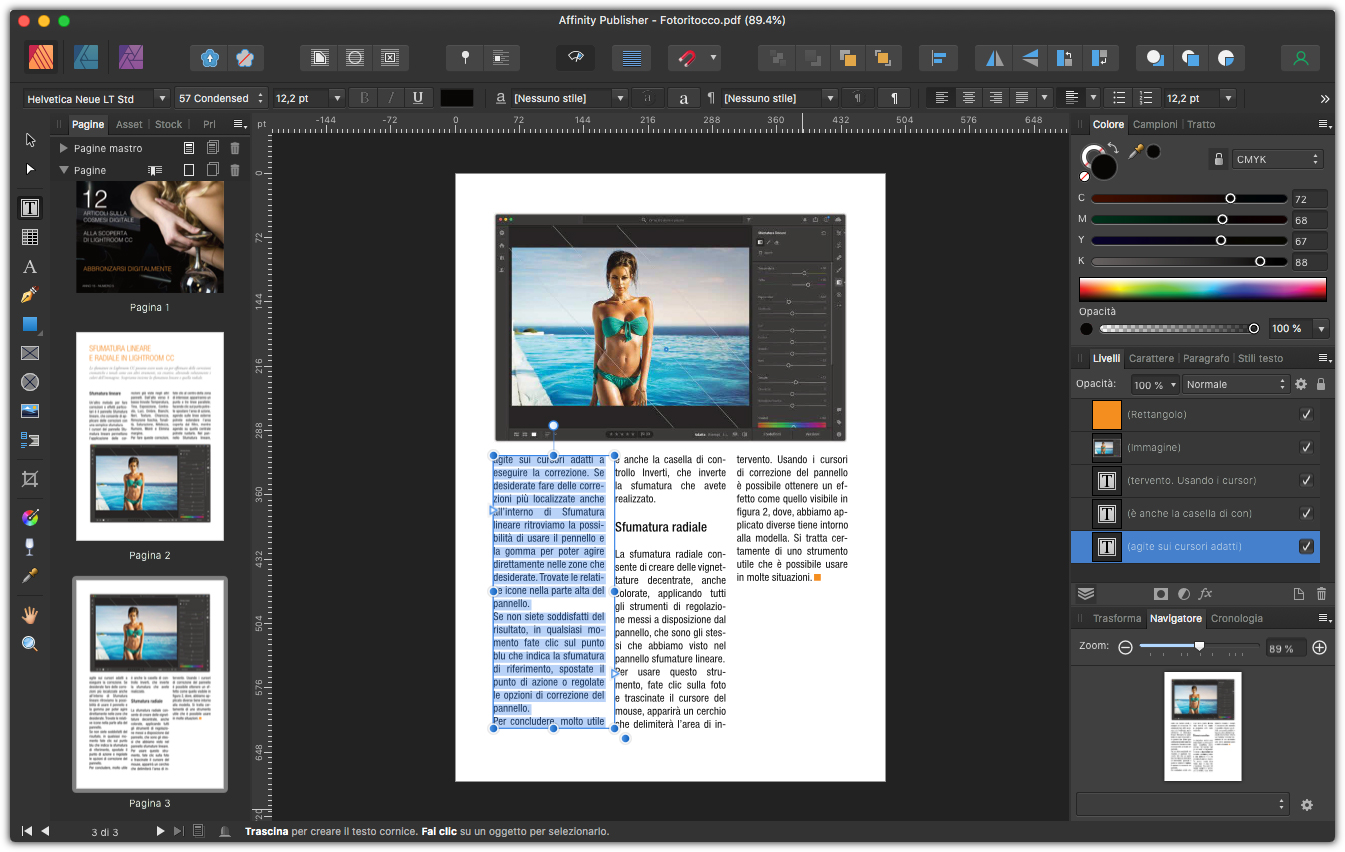
I font mancanti
Cosa succede quando apriamo un file di InDesign o un PDF ma ci manca un font? Se provate ad aprire un file InDesign è dovesse mancarvi un font, in alto destra apparirà una notifica: Font mancanti nel documento, fate quindi clic sul pulsante Gestisci. Apparirà la finestra visibile in figura 5 che vi permetterà di scegliere un altro font simile e di vedere qualche font manca.
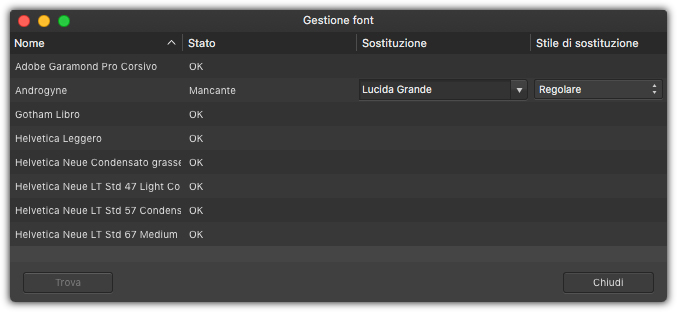
La finestra Gestione font la potete consultare in qualsiasi momento andando nel menu Documento e selezionando Gestione font….
Quando aprite invece un PDF il font mancante verrà segnalato direttamente nella finestra Opzioni PDF. Infatti, Come visibile in figura 6, in basso è apparso il font mancante. Anche in questo caso potrete sostituirlo con uno simile e potrete anche vedere il font sostituito nell’anteprima in alto a destra della pagina.
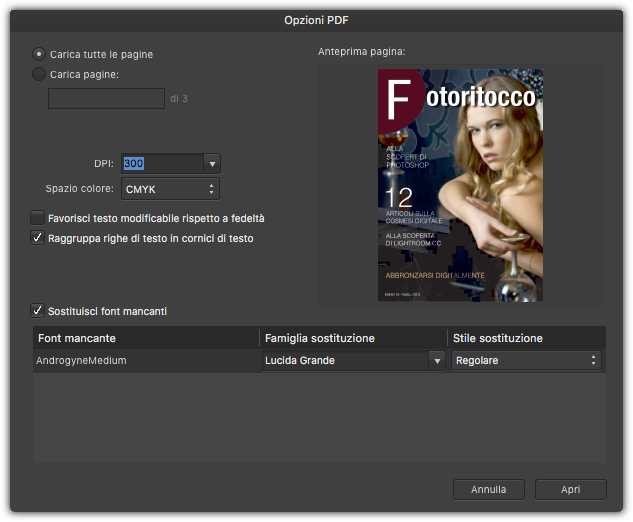
A differenza dell’apertura di un file di InDesign, quando sceglierete il font sostitutivo nella finestra Opzione PDF, verrà applicato al documento e se andrete nella finestra Gestione font, non vedrete più il font originale. Quindi se avete in mente di andarvelo a cercare in un secondo momento annotate il nome del font.



